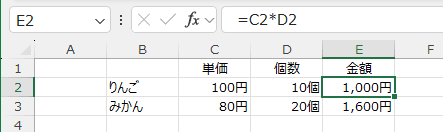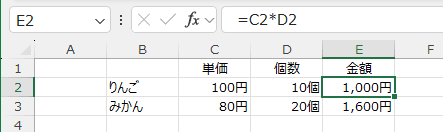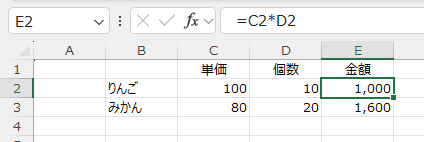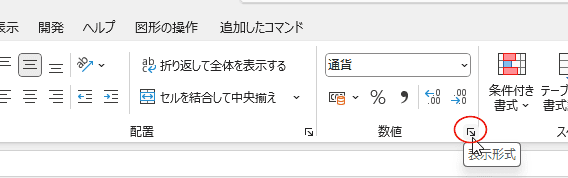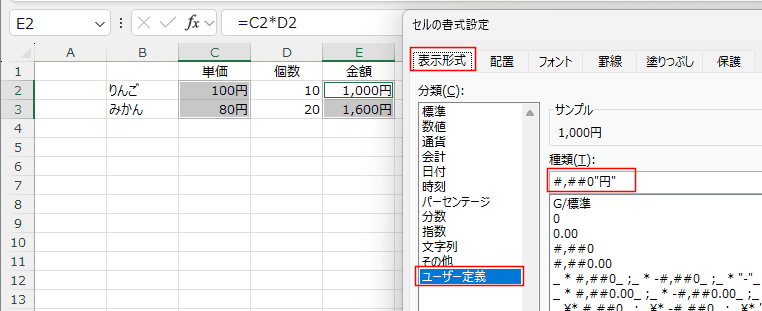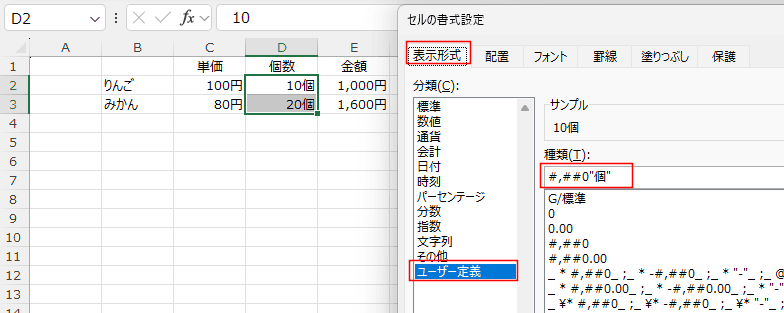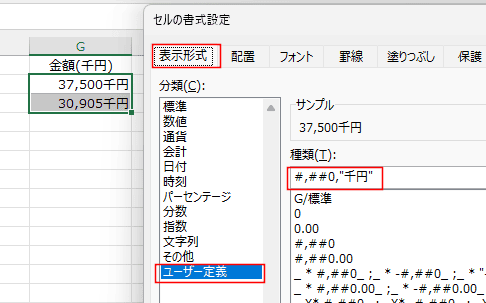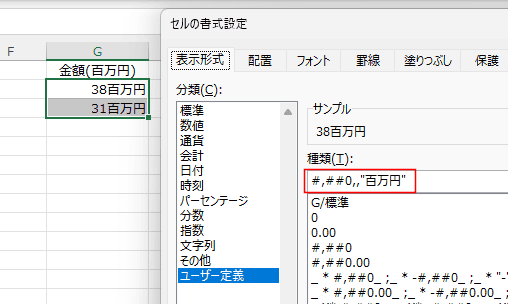- Home »
- 便利な技の目次 »
- 数値に単位を付ける
更新:2025/1/12;作成:2017/2/27
数値に単位を付ける topへ
- 下図のようにセルに単位が表示され、さらにそのセルを数式(計算)で使いたいときの技です。
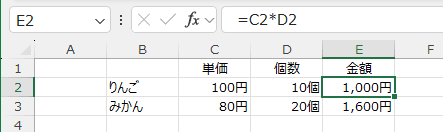
- セルには数値や数式を入力し、表示形式で単位を表示する方法です。
- 単価と個数には数値を入力し、金額には =C2*D2 と数式を入力します。
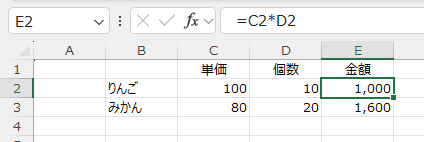
- 単価と金額のセル(C2:C3セルとE2:E3セル)を選択して、[Ctrl]+1でセルの書式設定ダイアログボックスを表示します。
または、[ホーム]タブの数値グループのダイアログボックス起動ツールをクリックします。
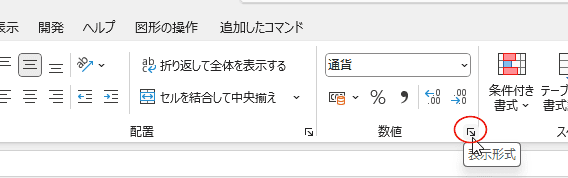
- [表示形式]タブで「ユーザー定義」を選択して、種類に #,##0"円" と入力します。
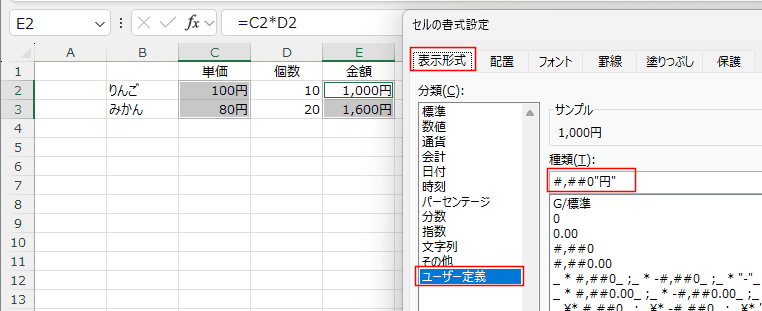
- 個数のところは[表示形式]タブで「ユーザー定義」を選択して、種類に #,##0"個" と入力しています。
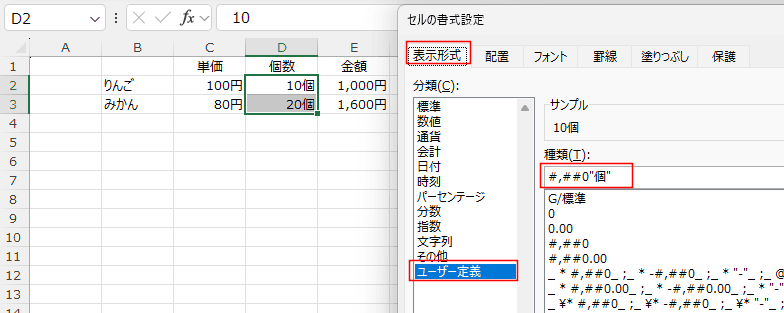
- なお、ここでは1,000円以上や1,000個以上を考慮し、桁区切りの表示形式を使いましたが、999個以下など桁区切りを考慮しなくてもよい場合は表示形式を 0"円" 0"個" とすることもできます。
数値を千単位で丸めて表示する
- 数値を千単位で丸めて表示することもできます。
なお、E3セル→G3セルのように表示桁数で丸めて表示されますので注意してください。

- 表示形式を #,###,"千円" としています。最後の#の後ろに ,(カンマ)があります。
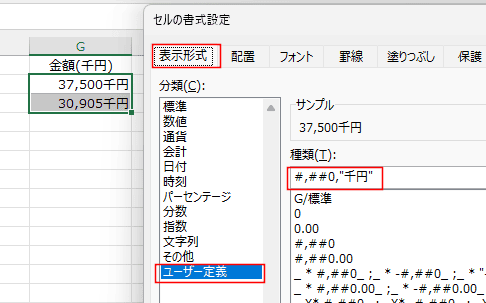
- 同様に百万円の場合は #,###,,"百万円" と 最後の#の後ろに ,,(カンマを2個)をつけます。
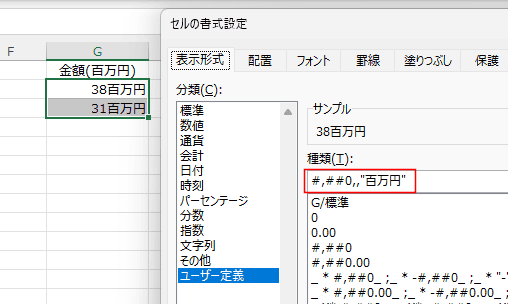
スポンサードリンク
PageViewCounter

Since2006/2/27